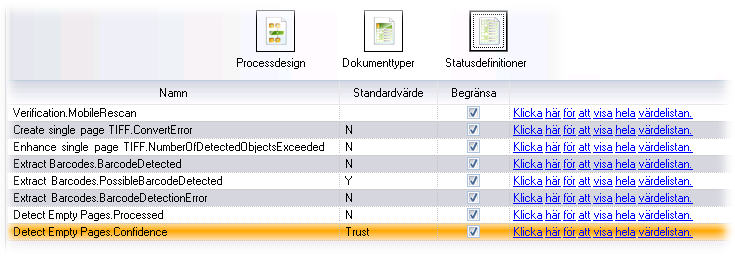Insticksprogrammet Process Designer: Process-området
I -området i Process Designer kan du designa processflödet, skapa dokumenttyper för processen och visa statusdefinitioner. Klicka på någon av knapparna , eller för att öppna vyerna för dessa.
Vyn Processdesign
I denna vy kan du designa processer. Till området till höger, på fliken , ser du alla aktiviteter som finns tillgängliga i XBOUND.
Du lägger till ett processteg genom att dra önskad aktivitet från fliken till mitten.
Du konfigurerar ett processteg genom att dubbelklicka på det.
Obs! Du måste skapa dokumenttyper innan du kan börja konfigurera processteg. Se "Vyn Dokumenttyper" nedan för mer information.
Du sammanfogar processteg genom att dra ett processteg till ett annat. Då skapas en processregel som visas av en pil. (Se Ange processflödet med processregler.)
Du redigerar processreglerna genom att dubbelklicka på pilen. (Se Ange processflödet med processregler.)
Du redigerar en aktivitet genom att högerklicka på den och välja önskade kommandon.
Du lägger till en ny aktivitet genom att högerklicka på en rubrik för en aktivitetsgrupp (som eller ) på fliken och välja . Dialogrutan visas.
Du skapar en ny aktivitetsgrupp genom att högerklicka på den tomma delen av fliken och välja . Dialogrutan visas.
Högerklicka på ett processteg och välj ett av följande kommandon:
Byt namn på processteget. Öppnar dialogrutan . | |
Tar bort ett processteg och alla regler för det. | |
Konfigurera filterinställningarna om du vill filtrera dokumenten i plattformen innan de överförs till en aktivitet för att bearbetas. Öppnar dialogrutan . (Se Bearbeta dokument och medier som uppfyller angivna kriterier.) | |
Öppnar dialogrutan där du kan konfigurera hur många bearbetningsuppgifter som ska synkroniseras i ett processteg och om uppgifterna ska tillåtas. (Se Synkronisera flera uppgifter.) | |
Öppnar en dialogruta där du kan konfigurera vilka användare som ska ta emot dokument för detta processteg. (Se Tilldela rättigheter.) | |
Öppnar en dialogruta med inställningar där du kan konfigurera processteget. Obs! Du måste skapa dokumenttyper innan du kan börja konfigurera processteg. Se "Vyn Dokumenttyper" nedan för mer information. | |
Öppnar en dialogruta där du kan lägga till en designkommentar för processteget. | |
Öppnar dialogrutan , där du kan skapa en mall utifrån processteget. Mallar visas i den högra rutan på fliken . |
Vyn Dokumenttyper
I denna vy kan du skapa eller redigera dokumenttyper. En dokumenttyp anger ett dokuments funktionella kategori och gäller för en viss process.
Oftast används innehållet i ett eller flera fält i dokumentet (med processregler) för att fastställa vilken väg dokumentet ska ta genom en process. För att du ska kunna skriva denna typ av processregler måste XBOUND veta vilka fält som förväntas i dokumentet. Därför måste du skapa fältdefinitioner för dokumenttyperna. (Du kan också ta bort fältdefinitioner här.)
Du kan dessutom skapa tabelldefinitioner för samma dokumenttyp.
Ytterligare procedurer:
Vyn Statusdefinitioner
Här hittar du information om statusdefinitionerna för alla processtegen i den aktuella processen. Statusdefinitioner är listade efter det processtegets namn, inte efter namnet på aktiviteten i XBOUND. ![]() Exempel:
Exempel:
Det går inte att redigera dessa eftersom de anges av motsvarande aktivitet.
Tabellen med statusdefinitioner har ![]() följande kolumner. (
följande kolumner. (![]() Visa exempel.)
Visa exempel.)
Statusfält som används av alla aktiviteter (inte bara de som ingår i processen), och deras möjliga värden, visas här.
Insticksprogrammet Process Designer
Insticksprogrammet Process Designer: Menykommandon
Insticksprogrammet Process Designer: Processnavigering-området
XBOUND-insticksprogram: Översikt